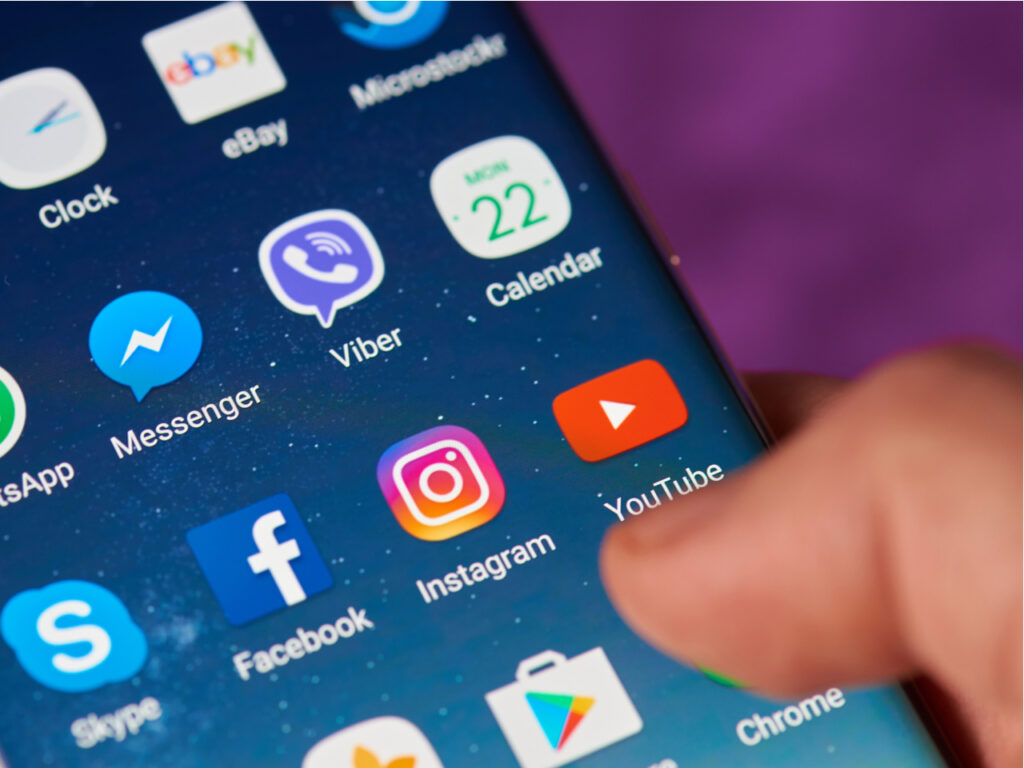Se vi ritenete abili smanettoni con Android, probabilmente presto vi sconterete con questo fastidioso problema che si presenterà quando meno ve l’aspettate, con sintomi quali il surriscaldamento eccessivo della scocca posteriore e dello schermo, e quindi con l’aumento di temperatura della batteria, che comporterà il prosciugamento dell’autonomia di quest’ultima, riducendo la vita della batteria a poche ore. Ci accorgeremo presto, infatti, che nella lista delle applicazioni in background (Uso Batteria) ora appare la voce Media o Media Scanner con una percentuale tutt’altro che bassa, fissa e costante, che non vuole saperne di chiudersi.
Insomma, un disastro. La causa? Solo una. Avete recentemente copiato un file sulla vostra memoria SD o memoria interna dello smartphone? Probabilmente è proprio quest’ultimo a produrre il sovraccarico e l’epilogo anticipato della batteria. Di solito il problema non si presenta subito dopo aver caricato tale file, ma dopo almeno un riavvio del sistema. Il file incriminato, viene caricato e letto infinite volte dal sistema poiché non riesce a leggerlo completamente, riinzia da capo ogni qualvolta trova qualche dato al suo interno corrotto. Questo comporta le problematiche sù citate. Come risolvere?
![63cc553c-71e6-8ba4[1]](https://www.mk3000.it/wp-content/uploads/63cc553c-71e6-8ba41.jpg)
Contenuto dell'articolo
LA PRIMA MOSSA
La prima mossa da fare è quella di disattivare e riavviare il processo, magari si tratta di un problema temporaneo:
- Andate su Impostazioni;
- Ora su Gestione Applicazioni e cercate il processo Media Scanner;
- Forzate il suo arresto e cancellate la sua cache.
Il problema persiste?
SECONDA MOSSA
Passiamo alla seconda mossa, quella di togliere la micro SD e riavviare il sistema. Attendiamo qualche minuto dopodiché dirigiamoci su USO BATTERIA e vediamo se il processo continua ad essere di una percentuale allarmante. Se il processo è sparito il file corrotto si trova all’interno della SD: formattiamola o andiamo per esclusione eliminando i vari file (quelli multimediali). Se il processo permane, proseguiamo.
TERZA ED ULTIMA MOSSA
Se i metodi precedenti sono stati un fallimento, il file corrotto si trova all’interno della memoria interna dello smartphone. L’ultima mossa è quella di formattarla. Tale operazione, ovviamente, eliminerà ogni preferenze o file salvato al suo interno, riavremo così un sistema pulito, come nuovo. Non basterà ripristinare il sistema, ma occorrerà obbligatoriamente formattarla. Ci sono due modi per farlo da Windows o da Recovery Mode.
DA RECOVERY MODE O CWM
- Riavviamo il sistema in modalità Recovery mode o CWM;
- Andiamo su Advanced e cerchiamo la voce /format EMMC o voci affini.
DA WINDOWS
- Colleghiamo il dispositivo al Computer;
- Da risorse del PC clicchiamo destro su Memoria interna (o Memoria telefono) con destro;
- Clicchiamo su Formatta.